כיצד להדפיס מטאבלט
מה צריך לדעת
- פתח את הקובץ והקש על האליפסיס או לַחֲלוֹק סמל > הדפס > בחר את המדפסת המחוברת שלך > הדפס.
- ניתן להדפיס גם קבצים וגם דפי אינטרנט מטאבלטים של אנדרואיד, אם כי לא כל האפליקציות תומכות בפונקציה זו.
מאמר זה מפרט את השלבים כיצד להדפיס דפי אינטרנט וקבצים מטאבלט אנדרואיד, כיצד להגדיר א מחשב אלחוטי או קווי להדפסה, ומה לעשות כאשר הדפסת טאבלט אנדרואיד פשוט לא עובדת נכונה.
ההוראות הבאות חלות על כל דגמי הטאבלטים של אנדרואיד, אם כי חלק מפריטי התפריט עשויים להיות מנוסחים מעט שונה בהתאם לאפליקציה ול גרסת אנדרואיד משומש.
כיצד להדפיס קובץ בטאבלטים של אנדרואיד
תהליך ההדפסה מטאבלט למדפסת באנדרואיד אולי נראה מבלבל בהתחלה, אבל הוא נעשה קל יותר ככל שאתה עושה את זה יותר.
לא כל אפליקציות אנדרואיד מציעות אפשרויות הדפסה. אם אינך מוצא את האפשרות להדפיס קובץ על ידי ביצוע ההוראות שלהלן, נסה לעבור לאפליקציית אנדרואיד אחרת כגון תמונות, Chrome או OneDrive.
כך אתה מדפיס קבצים מטאבלטים של אנדרואיד.
פתח את הקובץ שברצונך להדפיס בטאבלט אנדרואיד שלך.
-
הקש על סמל האליפסיס בפינה השמאלית העליונה.
זה זה שנראה כמו שלוש נקודות.
-
בֶּרֶז הדפס.
בהתאם לאפליקציה שבה אתה משתמש, ה הדפס האפשרות עשויה להיות ממוקמת בתוך לַחֲלוֹק תַפרִיט.

-
במידת הצורך, הקש על מטה חץ כדי להתאים אישית את מספר העותקים שברצונך להדפיס, כיוון התמונה, גודל הנייר ואפשרויות אחרות.

כשתהיה מוכן, הקש במקום כלשהו על המסך כדי לסגור תפריט זה.
-
בֶּרֶז בחר מדפסת ובחר את המדפסת או שירות ההדפסה המועדף עליך.
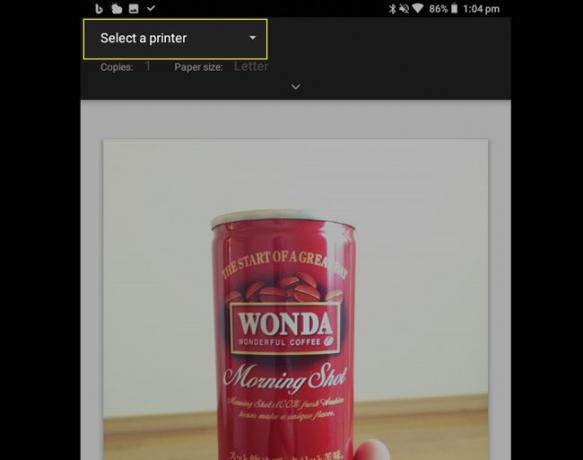
-
בֶּרֶז הדפס.
בהתאם להגדרות הספציפיות שלך ולאפליקציית ההדפסה או השירות של אנדרואיד שבה אתה משתמש, השלב הסופי ישתנה במראהו ממשתמש למשתמש, אך הדפס האפשרות צריכה להיות גלויה.
כיצד להדפיס דף אינטרנט בטאבלט אנדרואיד
בנוסף להדפסת קבצים שמורים מטאבלט האנדרואיד שלך, תוכל גם להדפיס כל דפי אינטרנט שאתה נתקל ורוצה לקרוא במצב לא מקוון או כאשר הטאבלט שלך נמצא בשימוש על ידי מישהו אַחֵר.
פתח את דף האינטרנט באפליקציית הדפדפן המועדפת עליך.
-
הקש על הַשׁמָטָה סמל בפינה השמאלית העליונה של הדפדפן.
ייתכן שיהיה עליך לגרור את דף האינטרנט למעלה ולמטה במהירות כדי שהתפריט העליון יופיע.

בֶּרֶז לַחֲלוֹק.
-
בֶּרֶז הדפס.

-
בטל את הסימון של עמודים בודדים במסך זה שאינך רוצה להדפיס.
דפי אינטרנט מסוימים יכולים להיראות קצרים כשהם צופים בהם בדפדפן, אך יכולים להכיל דפים ממשיים רבים כשהם מודפסים.
-
בחר את המדפסת שלך מתוך בחר מדפסת תפריט והקש הדפס.
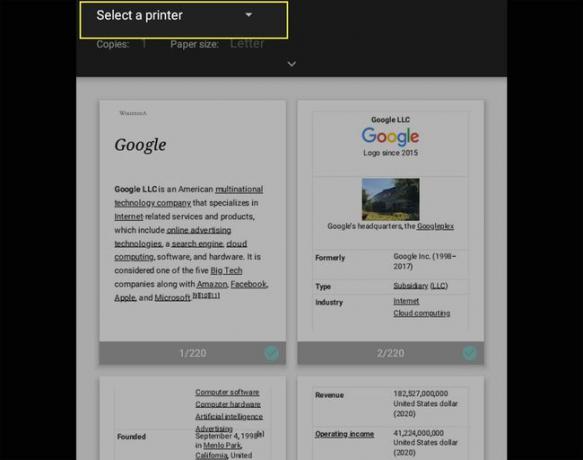
איך מחברים טאבלט למדפסת?
התהליך לחיבור מדפסת לטאבלטים המריצים אנדרואיד הוא די פשוט ואמור להיעשות פעם אחת, אלא אם כן אתה מחליף מדפסת או מוסיף מדפסת חדשה.
אתה תצטרך ל חבר את המדפסת לרשת ה-Wi-Fi המקומית שלך או מחשב קרוב שנמצא באינטרנט.
הנה מה שאתה צריך לעשות כדי לחבר את טאבלט האנדרואיד שלך למדפסת.
לִפְתוֹחַ הגדרות.
-
בֶּרֶז מכשירים מחוברים.
ניתן לקרוא לאפשרות זו חיבורים, בהתאם לדגם הטאבלט ולגרסת האנדרואיד שבה אתה משתמש.

בֶּרֶז הַדפָּסָה.
-
הקש על האפליקציה המשויכת למותג המדפסת שלך ופעל לפי הוראות ההגדרה או הקש הוסף שירות כדי להוריד את אפליקציית המדפסת המתאימה.
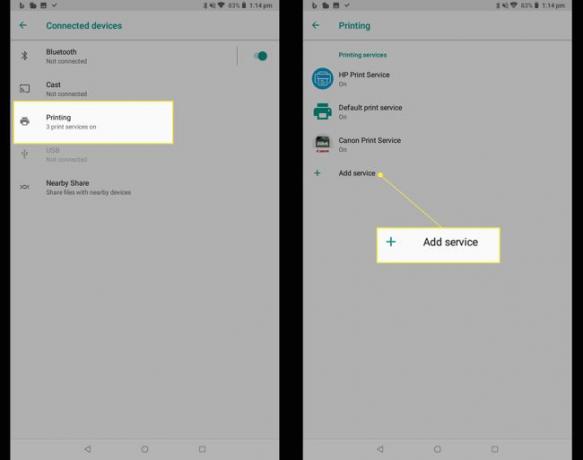
שלח את הקבצים שלך למכשיר אחר להדפסה
אם אתה מתקשה להדפיס קבצים מהטאבלט שלך, אתה תמיד יכול שלח את הקבצים שלך מטאבלט Android שלך למכשיר אחר, כגון מחשב Windows או Mac, ולהדפיס משם.
ודא שה-Bluetooth וה-Wi-Fi של טאבלט Android שלך מופעלים לפני שתנסה לשתף קבצים עם אחרים.
השתמש בשירות הדפסה מקוון כדי להדפיס את קבצי האנדרואיד שלך
אם אין לך גישה למדפסת בבית, דרך חלופית להדפיס קבצים מטאבלט אנדרואיד היא להשתמש באחד משירותי ההדפסה המקוונים הרבים הזמינים.
רוב השירותים הללו יכולים להדפיס את הקבצים שלך ולשלוח אותם אליך בדואר. כל שעליכם לעשות בדרך כלל הוא לשלוח את הקבצים מטאבלט האנדרואיד שלכם אליהם באופן אלקטרוני כקובץ מצורף למייל או להעלות אותם לאתר החברה.
מה קרה לאפשרות ולאפליקציה של Cloud Print לאנדרואיד?
Google Cloud Print היה שירות שאפשר לבעלי טאבלטים אנדרואיד ולמשתמשים בפלטפורמות אחרות כגון Chrome OS ו Windows מדפיסים מסמכים ומדיה אחרת על ידי שליחת הקבצים למדפסות נתמכות באינטרנט דרך המקוונת של Google שרתים.
בעוד שאנשים רבים השתמשו בשירות Cloud Print של גוגל במשך יותר מעשור, החברה הפסיקה אותו בסוף 2020. מומלץ למשתמשים להדפיס קבצים מטאבלטים אנדרואיד שלהם באמצעות אחת מהשיטות המוצגות למעלה.
שאלות נפוצות
-
כיצד אוכל להדפיס מטאבלט של סמסונג?
הדפסה מטאבלט של סמסונג תפעל לפי הכללים וההנחיות הכלליות לעיל. כדי להדפיס ישירות מהמכשיר שלך באפליקציה תואמת, כגון Chrome, גע יותר (שלוש נקודות) > הדפס. מדפסות סמסונג ודגמים רבים אחרים נתמכים. כדי להתקין מנהלי התקנים נוספים של שירות הדפסה בטאבלט של סמסונג, עבור אל הגדרות > הגדרות חיבור נוספות > הַדפָּסָה, לגעת הורד תוסף, ולאחר מכן בחר את הפלאגין של המדפסת שלך.
-
כיצד אוכל להדפיס מטאבלט של LG?
יהיה עליך להגדיר הדפסה באמצעות Wi-Fi. לך ל הגדרות > שתף והתחבר; בתוך ה חיבורים סעיף, בחר הַדפָּסָה. בתוך ה שירותי הדפסה מקטע, הקש על אפשרות ההדפסה המועדפת עליך, או הוסף שירות הדפסה אחר. ודא שהפעלת את שירות ההדפסה ולאחר מכן בחר את המדפסת הזמינה.
